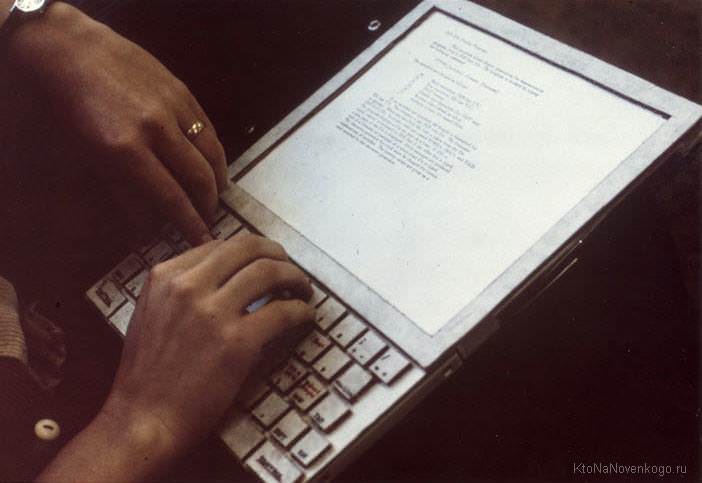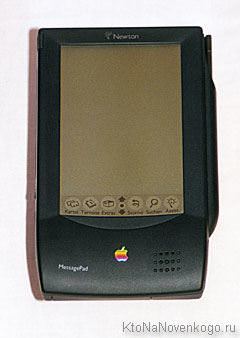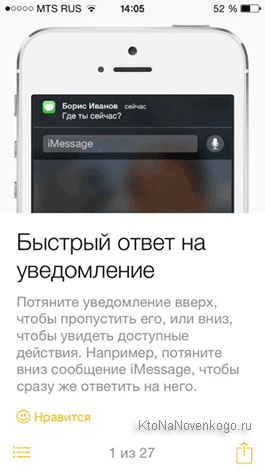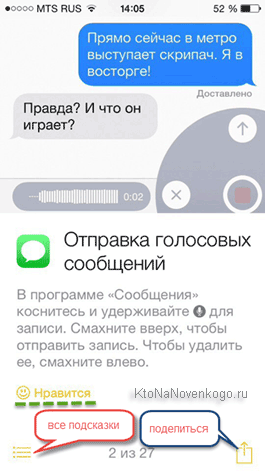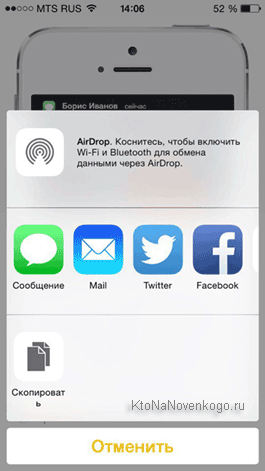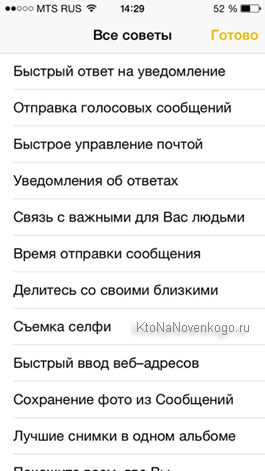Что такое планшет и как он работает
Планшет — что это такое и для чего он нужен
Планшет является для многих основным средством для общения, чтения и развлечений после смартфона или компьютера. Это устройство, которым действительно удобно пользоваться.
Существует огромное количество разных планшетов, которые могут значительно отличаться друг от друга, как внешним видом, так и, вообще, операционной системой.
Из прошлого материала вы узнали, как подключить телефон к компьютеру. Сейчас мы подробно рассмотрим, что такое планшет, дадим ему подробное определение и разберемся, зачем он вообще нужен.
Что такое планшет
Планшет (планшетный компьютер, планшетник, tablet) — полноценный мини компьютер с операционной системой, представляющий собой устройство с сенсорным экраном. Выглядит, как увеличенный смартфон.
Планшеты занимают место между смартфонами и ноутбуками. И в отличие от первых, позволяют полноценно работать в множестве программ, благодаря большему экрану и ОС с увеличенным функционалом. А в отличие от ноутбуков, они более мобильны и обладают большим временем автономной работы.
Есть модели с полноценной операционной системой Windows. На них можно запускать все программы и игры, которые есть для этой ОС. Версии Android и iPadOS имеют множество своих приложений.
Когда планшетники только появились, они не позволяли полноценно работать на них, выступали лишь, как средство для чтения, интернет-серфинга и игр. Но, на данный момент — это девайс, на который можно установить тысячи разных приложений, подключить к нему клавиатуру и мышку и выполнять даже профессиональные задачи, к примеру, монтировать видео, обрабатывать фотографии и многое другое.
Управление:
Для полноценной работы можно всегда подключить съемную клавиатуру, а еще для большего удобства использовать беспроводную Bluetooth мышку.
Операционные системы:
Интересно! Андроид на планшетах и смартфонах практически ничем не отличается, там и так все хорошо. А вот Виндовс и iPadOS уже полностью заточены под планшетные ПК и дают куда больше возможностей и удобства для пользователя.
Основные ресурсы — начинка:
Это железо есть практически на любой модели девайса. Они могут отличаться лишь по характеристикам, также могут быть и дополнительные модули.
Для чего нужен планшет — функции
Многим пользователям они полностью заменили ноутбуки, особенно это касается моделей с операционной системой Windows. Оно и понятно — это удобно, мобильно, все программы выглядят и работают точно так же, как и на ПК.
Возможности:
Все это и множество другого вы можете делать на планшетном ПК. При этом он будет занимать совсем немного места, а размер экрана можно всегда выбрать под себя.
Немного истории появления планшетов
Первые планшетные компьютеры появились еще в 2 002 году, когда компания Microsoft презентовала свой Tablet PC. Сенсорные экраны тогда еще не использовались, поэтому управлять таким устройством предлагалось с помощью стилуса и клавиатуры. Что было крайне неудобно, поэтому тогда он и не снискал большой славы. Но, важно отметить, что на этом Tablet PC уже тогда стояла полноценная версия операционной системы Windows.
Популярность же к планшетам пришла только в 2 010 году, когда компания Apple представила свой iPad. Тогда начался бум, их начали делать практически все фирмы, создающие смартфоны.
Интересно! С появлением планшетов канули в лету нетбуки, они стали просто никому ненужными. Сейчас их практически не найти.
Раньше планшеты разделялись на виды: для работы, развлечений, интернет-планшеты, чисто для потребления контента. Но те времена уже давно прошли. Сейчас на любой такой девайс можно установить тысячи приложений, которые позволяют создавать и делать, что угодно. Практически любую программу с ПК можно найти в том же Google Play, IOS или аналоге, который позволяет делать то же самое. А модели с ОС Windows так и вовсе работают со всеми программами.
В заключение
Как видите, это очень удобное и функциональное устройство, которое многим может с легкостью заменить ноутбук. Различных моделей на рынке много, всегда есть возможность выбрать то, что нравится именно тебе.
Планшет — что это?
Современные технологии стремительно развиваются и не каждый успевает ознокамливаться с новинками техники. Вот также и с планшетами. Многие до сих пор не понимают что это за техника, каковы её основные функции и характеристики.
Что такое планшет?
Планшетный компьютер – это мультимедийное устройство, которые выполнено с весьма разнообразным функционалом. Тот, кто работал с этой техникой знает, что его возможности практически безграничны. Сейчас эти девайсы применяются во многих сферах деятельности человека, это как бытовое использование, так и бизнес, применение на высокотехнологичных предприятиях.

Из истории развития техники
Большинство людей по всему миру узнали о таких устройствах, после того как компания Apple выпустила свой первый iPad, но история появления началась далеко не в XXI столетии. Идея появления планшета развивалась вместе с появлением первого ПК. Уже в те времена возникла идея создать электронную записную книжку или что-то подобное, где пользователи могли бы работать и хранить большой объём информации.
Годы работы принесли ноутбуки, которые также очень удобны, но разработчики на этом не остановились. В какой-то момент были выпущены эталоны будущих электронных книг. Теперь же мы можем пользоваться столь удобной и функциональной техникой как планшет.
Основные функции
На функциональные особенности этой техники влияют размеры экрана, а также производительность, которая зависит от процессора и объёма оперативки. Большинство пользователей выбирают планшеты не для работы, а для развлечений и игр. Следовательно, этим и можно определить основные функции устройства.
Каждый пользователь имеет возможность расширить функции своего планшетника, для этого можно скачивать приложения с магазинов от Apple, Google, Microsoft. Эти компании создавали магазины для своих операционных систем, поэтому в зависимости от того, какая у вас ОС такой магазин вам и доступно использовать.
Стоит, конечно же, понимать, что планшет не сможет вам полностью заменить ПК, и это связано с ограниченной производительностью. Его можно рассматривать как дополнение к ПК, которое вы всегда можете взять с собой, отправляясь на работу или в дорогу. Мобильность – это одно из основных преимуществ данного типа техники.
Операционные системы
Можно выделить планшеты, которые работают на следующих операционных системах:
Беспроводные технологии
Беспроводные технологии существенно расширили возможности пользователя. Рассмотрим их:
Интерфейсы подключения
Рассмотрим, какие интерфейсы подключения предлагают производители данной техники:
Процессор планшета
Чем мощнее процессор, тем лучше будет работать планшет. Но здесь же существует мнение о том, что при более мощном процессоре возрастает потребление энергии.
Более дорогие модели современных планшетов укомплектованы энергосберегающими процессорами, при этом сохраняется высокая производительность. Оценить производительность можно по двум параметрам:
Память
Оперативная память планшета RAM определяет, какое количество приложений и какие именно вы сможете загружать на своё устройство. Лучше выбирать планшетный компьютер, у которого данный параметр не менее 512 мегабайт. Стоит понимать, что данного параметра будет достаточно для работы с офисными приложениями.
Для скачивания игр и других приложений лучше выбирать более высокий показатель. Чем больше памяти на устройстве, тем лучше.
9 функций планшета, о которых вы могли не знать
Содержание
Содержание
Планшет был на пике популярности несколько лет назад, а сейчас многие закинули их пылиться или отдали в качестве игрушки детям, потому что появились смартфоны с большими диагоналями и крутым функционалом. Но этому гаджету можно дать шанс быть полезным. Как еще можно использовать планшет, помимо серфинга в интернете и листания соцсетей, — в этой статье.
Планшет как пульт управления
Пульты от телевизоров ломаются довольно часто: их роняют, заливают, выдирают кнопки, а некторые и вовсе теряют. Экстренно исправить ситуацию в этом случае поможет планшет на Андроид, главное, чтобы дома был Wi-Fi. Устанавливаем универсальное приложение, например, Universal TV Remote Control.
Если же у вашего ТВ есть свое приложение, типа Samsung Smart View, то лучше установить его — в таких приложениях достаточно выбрать свою марку телевизора из предложенных и можно спокойно управлять. Если вы пользуетесь ТВ-приставкой, то нужно установить ее фирменное приложение. Далее сопрягаете ее с планшетом, найдя приставку по поиску или же введя IP-адрес.
Конечно, есть у данных способов и минусы. Некоторые приложения глючат и не могут соединиться с телевизором. Еще один минус — размер планшета, из-за которого некоторым может быть неудобно пользоваться. Надо понимать, что это временный вариант. Лучше в итоге приобрести нормальный пульт и не мучаться.
Пульт Eltex и его мобильное приложение. Слева направо: реальный пульт Eltex, так выглядит его приложение на смартфоне, так выглядит приложение на планшете.
Из планшета можно сделать пульт и для ноутбука. Здесь подойдет приложение Monect, которое имеет уже готовый пульт. Функционал небольшой, но убавить звук или поставить на паузу видео, не вставая с дивана, вполне возможно. Для этого установите приложение и на ноутбук, и на планшет. Синхронизируйте их и, нажав на Media, руководите.
Еще один пульт, в роли которого может послужить планшет — это пульт для «умного дома». Эта система может контролировать освещение, отопление, камеры видеонаблюдения из единого центра управления, куда попадают сигналы с многочисленных датчиков. Управляется все это с помощью специальных приложений от производителей умных штучек. После установки пользователь будет держать свое жилище под контролем, просматривая камеры видеонаблюдения и управляя системами дома посредством нажатия на различные кнопки и ползунки. Пожалуй, для такого управления планшет подходит идеально.
Планшет как электронная книга
Планшет можно использовать как обычную читалку или учебник в школах, где это разрешено. Но здесь есть и нюансы. Батарея разряжается быстрее, чем у специальных читалок, также могут быстрее уставать глаза, и некоторым может быть тяжело держать планшет в руках подолгу. Но если выбрать вариант с диагональю 7-8 дюймов и установить специальные программы для чтения, то эти минусы можно нивелировать.
Как графический планшет
Перейдем к более творческому использованию, а именно — к превращению обычного планшета в графический. Но, как всегда, есть свои подводные камни. Во-первых, сделать планшет графическим можно только с помощью сторонних приложений и в том случае, если сенсор устройства поддерживает использование стилуса. А во-вторых, обычный планшет никогда не сможет стать полноценной заменой специальному графическому, как минимум, из-за более низкой чувствительности и точности сенсора. Но для тех, кто в принципе не планирует становится новым Ван Гогом, это вполне подходящий вариант.
Для рисования подойдет, например, приложение Artecture, в котором можно рисовать стилусом и даже пальцем. Для создания рисунка есть все необходимые инструменты и функции: карандаш, перо, кисть, выбор толщины линии и другие. Если же хочется рисовать и видеть создаваемый шедевр на экране компьютера, то здесь будут полезны специализированные приложения. Одно из таких Virtual Tablet. Качаем на планшет мобильную версию, а на компьютер устанавливает Virtual Tablet Server. Соединить устройства можно через Bluetooth, Wi-Fi, USB. В последнем случае нужно настроить отладку по USB.
Как экран для демонстрации
Тем, кто ведет лекции, уроки, курсы или показывает презентации, планшет также может быть полезен. Его можно подключить даже к проектору с помощью разъема HDMI на проекторе и micro HDMI на планшете (нужен специальный переходник). Если же HDMI нет в принципе или отсутствует возможность такого подключения, то поможет старый-добрый VGA, который подключается к планшету посредством переходника VGA-micro HDMI. Можно сделать и другие, подходящие пользователю варианты соединения.
Планшет в качестве суфлера
Блогеры и ведущие могут использовать планшет еще и как телесуфлер. Конечно можно приобрести профессиональное устройство, но можно обойтись и подручными средствами. Например, как на фото ниже (текст на планшете не отзеркален). Для этого нужно стекло, камера на штативе и, собственно, сам планшет. Не хватает только чего-нибудь темного, например, ткани или короба, чтобы сверху и по бокам закрыть эту конструкцию, иначе буквы будет трудно разглядеть. Стекло нужно устанавливать опытным путем, выбирая подходящий угол наклона. При выборе стекла, необходимо обращать внимание на прозрачность и отражающие способности.
Планшет как геймпад
На просторах интернета можно найти массу приложений для превращения планшета в геймпад. Возьмем уже знакомое нам приложение Monect. Установим серверную часть приложения (Monect PC Remote) на ПК, а мобильную часть — на планшет и проследим, чтобы они были в одной сети. Подключив по Wi-Fi, выбираем тип геймпада в зависимости от той игры, в которую желаете играть, и вперед. Макетов немного, но есть возможность сконструировать свой, настроив кнопки в зависимости от конкретной игры и предпочтений. В целом играть можно, но такой вариант подойдет, когда желание играть перевешивает комфорт при прохождении игры.
Как клавиатура или тачпад
Любимый кот перегрыз шнур от клавиатуры, а печатать нужно срочно. Выручит планшет, который с помощью уже упомянутой программы Monect также возможно использовать как клавиатуру или мышь, точнее тачпад. С их помощью можно набрать текст, написать, отправить сообщение и передвигать курсор.
Как камера видеонаблюдения
Когда есть необходимость в камере видеонаблюдения, обычно устанавливают специализированное оборудование. Но как быть, если срочно хочется узнать, чем занимается ваше домашнее животное в одиночку. Выручит планшет, на который нужно установить необходимое программное обеспечение, например, известное многим приложение IP Webcam.
Приложение устанавливаем на планшет, а серверную часть IP Camera Adapter — на компьютер или ноутбук. Далее можно сразу нажать кнопку «Начать трансляцию» или кое-что настроить: выбрать камеру (основная или фронтальная), настроить качество видео, ориентацию (портретная, ландшафтная) и многое другое. Смотреть трансляцию можно через программу VLC или браузер, вбив в поисковую строку IP-адрес, отображаемый внизу экрана во время трансляции. Через браузер можно не только смотреть, но и делать фото, записывать видео и многое другое.
Главная страница для просмотра и изображение, полученное с камеры.
Как второй монитор
Второй монитор может пригодиться как для работы, так и для игр. Если в наличии нет полноценного устройства, можно взять планшет. Для этого также понадобиться стороннее приложение, выбор которого будет зависеть от пользователя и возможностей устройства. Например, очень популярное Spacedesc. Как и в других случаях, его нужно установить на планшет и компьютер, скачав серверную часть с официального сайта. Главное условие — устройства должны находиться в одной локальной сети.
Запускаем программу, после чего приложение на планшете должно самостоятельно обнаружить IP-адрес (если этого не произойдет, его необходимо вписать вручную). После соединения можно настроить экран, сделать расширение на два монитора, дублировать изображение и т.д. Играть с таким расположением монитора и планшета не совсем удобно, но второй экран может помочь при работе с различными программами. На фото ниже виден пример работы в программе Sony Vegas, с вынесенным на планшет окном микширования звука.
Помимо всего этого планшет можно использовать для просмотра ТВ или прослушивания музыки. Он пригодится для показа мультфильмов детям дома и, что немаловажно, в дороге. Можно закачать на него развивающие игры, приложения для рисования, монтажа видео и т.п. В общем, все зависит от вашего желания и фантазии. Делитесь своими вариантами использования планшетов в комментариях.
Для чего нужен планшет? Как им пользоваться и какой лучше купить?
Здравствуйте, уважаемые читатели блога KtoNaNovenkogo.ru. Меня зовут Роман и сегодня я предлагаю вам разобраться в теме мобильных гаджетов (девайсов), а точнее одного их конкретного вида: планшет.
Планшеты завоевали огромную популярность, и популярность эта вполне оправдана. Ведь планшетный компьютер — это переносное устройство с достаточно большим сенсорным дисплеем, оно не слишком велико и помещается в сумку, и в то же время не слишком мало, как, например, смартфон, который в большинстве своем очень быстро разряжается и обладает скромным экраном. В итоге мы получаем почти идеальное устройство, способное справляться с большей частью повседневных задач в любом месте (некоторые модели даже под водой).
Из концепта в жизнь. Первые планшеты.
Теперь, когда мы имеем представление о том, что такое планшет, можем ознакомиться с историей развития и первыми планшетами в мире.
Изначально они, а точнее их прототипы, использовались разве что в фантастических фильмах и были лишь фантазиями, как сейчас, например, путешествие во времени, но в отличии от него фантазия о портативных компьютерах реализовалась, и уже в 1968 году Алан Кей представил устройство напоминающее планшет, именуемое «Dynabook». Он обладал встроенной в корпус клавиатурой и был создан исключительно для обучения.
Вот, кстати, и сам Алан Кей на презентации со своим детищем.
Затем начали появляться еще и карманные компьютеры, работающие на Windows XP, но обладающие слабым процессором и аккумулятором, которого хватало лишь на 2-3 часа работы устройства. Также выпускались и КПК, что расшифровывается как Карманный Персональный Компьютер. Для управления ими использовались стилусы (сенсорная ручка, на которую реагирует экран), прикосновения пальцем сей девайс не воспринимал.
Одним из первых подобных был «MessagePad», представленный всемирно известной компанией Apple. Представлен он был 2 августа 1993-го в Бостоне. Данное устройство стоило очень дорого — 800 долларов, но несмотря на это первые 5000 экземпляров разлетелись в считанные часы, как горячие пирожки.
История планшетных компьютеров тянется уже довольно долго, но огромный скачок в их развитии произошел совсем недавно, в 2010 году, после выхода Ipad(Планшет от компании Apple). После этого все магазины просто кишат предложениями различных фирм.
Apple приносит в мир инновации, а остальные подхватывают их и создают собственную продукцию, но стоит ли тогда выбирать что-то другое кроме яблока? Пожалуй, да. Хотя бы по той причине, что не всем нужен такой дорогой и такой мощный планшет, ведь некоторые не будут использовать его потенциал даже наполовину. Именно потому, что не все так просто, мы с вами и здесь, так давайте разберемся со всеми аспектами выбора и использования планшетов.
Для чего нужен планшет? Его преимущество перед прочими гаджетами.
Начнем мы с самого, казалось бы, простого впороса — Для чего нужен планшет?
Возможные вариации использования планшета, пожалуй, зависят больше от самого пользователя, чем от гаджета.
Это не рекомендуется, конечно.
Но давайте все-таки попытаемся перечислить какие-то из его многочисленных функций. Итак, с планшетом вы можете:
И это только самое основное. Тысячи приложений же многократно преувеличат этот список.
Теперь давайте рассмотрим преимущества планшета. Естественно, я упомяну и минусы, ведь минусы есть у всего. Это все лично мое мнение, как пользователя Ipad со стажем. Ну, и вдобавок скажу, что все плюсы могут стать и минусами у дешевых моделей, но ниже я опишу исключительно товар качественный.
Плюсы:
Минусы:
Я достаточно долго думал над тем, какие у планшета минусы, но больше двух не вспомнил (третий уж совсем спорный). Но хоть минусов и меньше, но они достаточно существенные и могут даже в своем малом количестве повлиять на выбор мобильного гаджета.
Как выбрать планшет? Какой купить?
Ну, выбор естественно индивидуален и я не назову сейчас «лучший планшет». Потому, что лучший он для каждого свой, и звание «лучший» зависит от множества факторов.
Могу облегчить вам выбор лишь своими советами. Ну, и тогда напишу «нулевой» совет прямо тут: советую вам воспользоваться для выбора планшета или еще чего-либо сервисом Яндекс Маркет, про который я недавно написал статью. Сразу с одного сайта выбирать удобнее, там все фирмы и характеристики, вобщем, надеюсь, вы разберетесь, писать я старался подробно. Сам им пользовался при выборе, все наглядно разбросал на плюсы и минусы для себя.
Совет первый
Определитесь с тем, для чего вам нужен планшет. Как бы банально это не звучало.
Да, покупка зависит от бюджета, но не стоит выкладывать все свои кровные на аппарат, который можно было бы заменить аналогом в пять раз дешевле. Например, если планшет вам нужен, чтобы послушать музыку в метро и проверить почту раз в день, то нету смысла тратиться на топовый (лучший) планшет. Но если вы собираетесь использовать планшет долго и по полной (играть в новые игры, запускать мощные приложения, сидеть в интернете и многое другое), то покупка дорогой игрушки оправдана.
Совет второй
Не перестарайтесь с экономией. Если вы купите дешевый планшет, то потратите с ним много нервов, да и скорее всего он скоро сломается и придется покупать новый. Так что лучше предварительно ознакомьтесь с отзывами о товаре, с обзорами, и если у вас не хватает денег, то поднакопите. Качественный планшет окупит себя, долго прослужит и порадует вас своей службой, уж поверьте.
Совет третий
Совет, в принципе, касаемо любой покупки, не покупайте планшет сразу там, где смотрите его, во всяких салонах, там цена очень сильно завышена. Найдите проверенный интернет-магазин и закажите там (с этим вам поможет вышеупомянутый Яндекс Маркет).
Не волнуйтесь, ваш планшет придет к вам в целости и сохранности. 🙂
Как пользоваться планшетом?
Поскольку операционных систем для планшетов достаточно много, то я не смогу досконально разобрать каждую. Для этого есть множество обучающих видео. Моя же цель не обучить вас обращаться с конкретной системой, а скоординировать в общем.
Все мобильные системы хоть и отличаются своей начинкой, но достаточно схожи, и совладав с одной системой вы быстро можете перейти на другую, лишь дополнив свои знания их отличиями.
Лично я переходил с Android на Ios абсолютно не изучая систему (про Android я тоже, кстати, ничего не читал, кроме как пару статей для решения конкретных проблем). Но это мой метод, лично мне нравится узнавать что-то новое о системе при работе с ней. Да и знать-то много не надо, в том и прелесть мобильных систем, они интуитивно понятны, просты и наглядны. Человек, впервые увидевший экран Ipad, уже сможет сориентироваться в нем и что-то, да сделать.
Конечно, перед тем как покупать что-то, надо быть хоть немного теоретически подготовленным к работе с ним, но не будем о скучном.
Для начала извлеките ваше устройство из коробки, осмотрите всю макулатуру, что прилагается к нему. Возможно, в числе бумажек будет и инструкция, которая решит ваши проблемы в случае чего. Также осмотрите всю комплектацию, убедитесь что она совпадает с заявленной на сайте производителя (там можно найти и инструкции в электронном виде).
Включите планшет, обычно кнопка включения сверху или сбоку на корпусе. Кнопку нужно удерживать. Также осмотрите корпус на предмет других механических кнопок, в инструкции узнайте об их функциях. Дождитесь пока таблетка (от слова «tablet», для разнообразия назову его так) включится. У Apple-девайсов после первого включения надо настроить планшет.
Ну вот, вы на главном экране вашей таблетки неизвестной фирмы. Первым делом изучите рабочий стол (главный экран). Посмотрите какие приложения уже установлены на него, открывайте их нажимая на иконки. Не сильно, пальцем. Если планшет не очень дешевый, то ему достаточно легкого прикосновения для реакции.
Покопайтесь в настройках, подключите ваше устройство к wifi, измените обои, в общем подгоните планшет под себя.
Затем, когда вы настроили подключение к интернету, постарайтесь найти на экране магазин приложений, чтобы пополнить свою коллекцию весьма нужного софта. У aplle этот магазин называется Apple Store, у Android — Play Market. Там придется зарегистрироваться. Затем установите самое важное для работы с девайсом — например браузер, приложения социальных сетей. Все зависит от вас.
Хм, ну, в общем-то и все, не так и сложно, как казалось, не правда ли? Да и если возникнут трудности, благо живем в 21 веке и интернет всегда под рукой, если вы не найдете ответ на вопрос сами, то можете задать его в комментариях тут или же на специализированных форумах.
Бонус для начинающих «яблочников»
Ну, и поскольку я сам пользуюсь Apple, то буду рад дать вам парочку мест, откуда вы сможете черпать информацию о функциях системы ios (операционная система на мобильных устройствах Apple).
Первое, это оффициальный сайт Apple. Мне он очень нравится своим дизайном. А кому он не нравится? Сайт на уровне компании.
Краткий и стильный обзор новых функций системы Ios. Вообще, используйте этот сайт. Конечно, объективной информации с минусами устройства вам никто не даст (это же сайт производителя), но почитать обзоры на их устройства очень даже занимательно и приятно для глаз.
В общем, всю нужную информацию дает нам Apple (что не удивительно, они всегда делают акцент на мелочах, и настолько тщательно все «полируют», что и придраться к чему-то сложно). Так что и второе место нам тоже дает Apple (отбирает корм у бедных обзорщиков).
И если вы обладатель их устройства с Ios 8, то вам и ходить далеко не надо. Это изначально установленное приложение «советы».
Сделаю мини-обзор сего мини-приложения.
Чтобы открыть «Советы», найдите иконку лампочки на желтом фоне, как на скриншоте.
Вот так выглядят советы — все лаконично и понятно, с картинками. Чтобы прогрузились картинки — включите интернет, после этого они останутся в кэше (что такое кэш?) и можно будет смотреть советы без интернета.
Всего пока этих советов 27, но с новыми функциями их список будет пополняться. Вы можете нажать на кнопочку «Мне нравится», если считаете эту функцию полезной.
Также можно поделиться советами, например, если ваш друг спрашивает у вас: «как отправить голосовое сообщение?». Вы можете послать ему соответствующий совет.
Не обязательно листать все советы в поисках нужного. Можно отрыть заголовки советов списком и быстро найти свой.
Владельцы Android, уж простите, но я не так сильно разбираюсь в вашей системе, поделился тем, о чем имею представление. Кстати, есть новомодная штучка под названием Перископ, которую можно бесплатно скачать и для Андроида, и для IOS. Довольно прикольное приложение. Надеюсь это будет полезно.
Подводим итоги
Этой статьей, надеюсь, я помог вам определиться с тем, нужен ли вам планшет, как его выбрать, зачем он вообще нужен и как с ним работать. Это не сложно, главное подойдите к выбору ответственно. Дерзайте, удачи в ваших начинаниях!
PS: Внизу я поставил 2 видео, в которых обозревают функции последних версий Ios и Android, а именно Ios 8 и Android 5.0 Lollipop.
Удачи вам! До скорых встреч на страницах блога KtoNaNovenkogo.ru
Эта статья относится к рубрикам:
Комментарии и отзывы (3)
Сейчас инструкции вообще не прикладывают, это раньше даже к кнопочным телефонам толстенные мануалы давали, теперь же всё нужно смотреть в интернете. Из недостатков планшетов могу выделить отсутствие клавиатуры и невозможность их модернизации.
При наличии ноутбука не вижу необходимости использования планшета. Он лучше смартфона, но полноценный компьютер заменить никак не может. Планшеты больше детям подходят, я так считаю.
Вообще-то «официальный сайт» с одной «ф» и ещё есть опечатки.